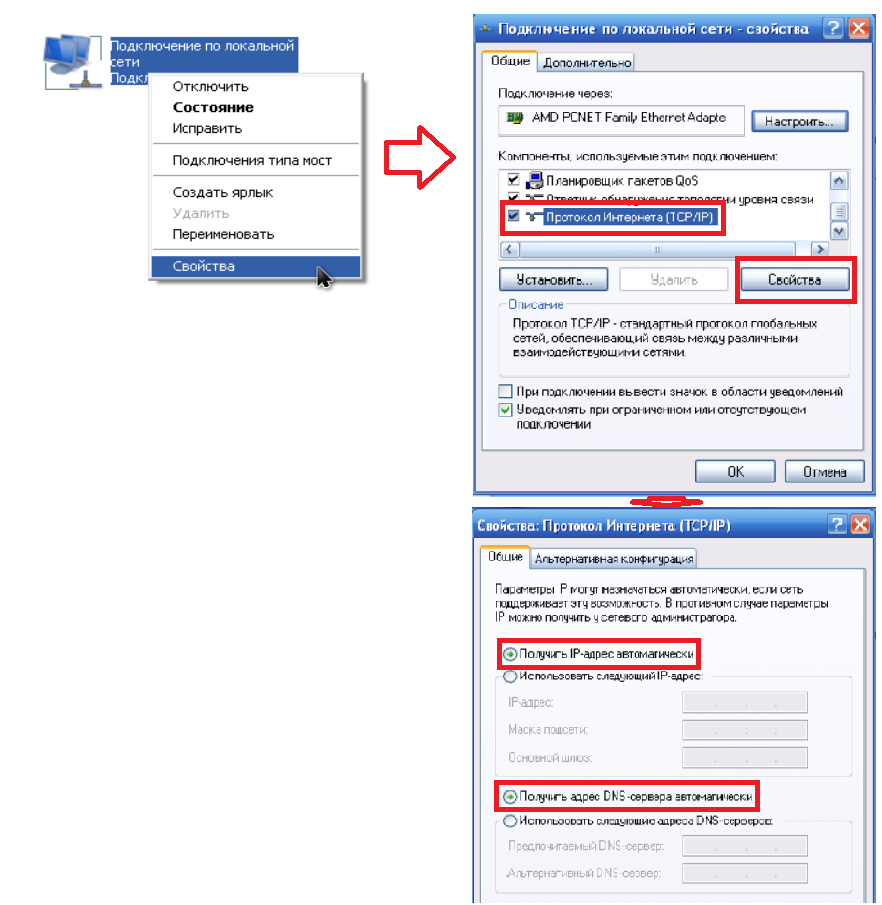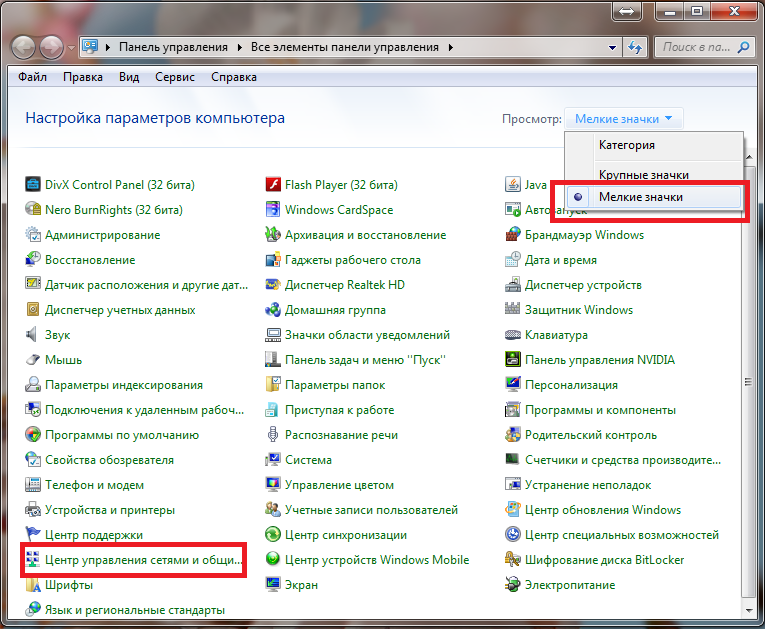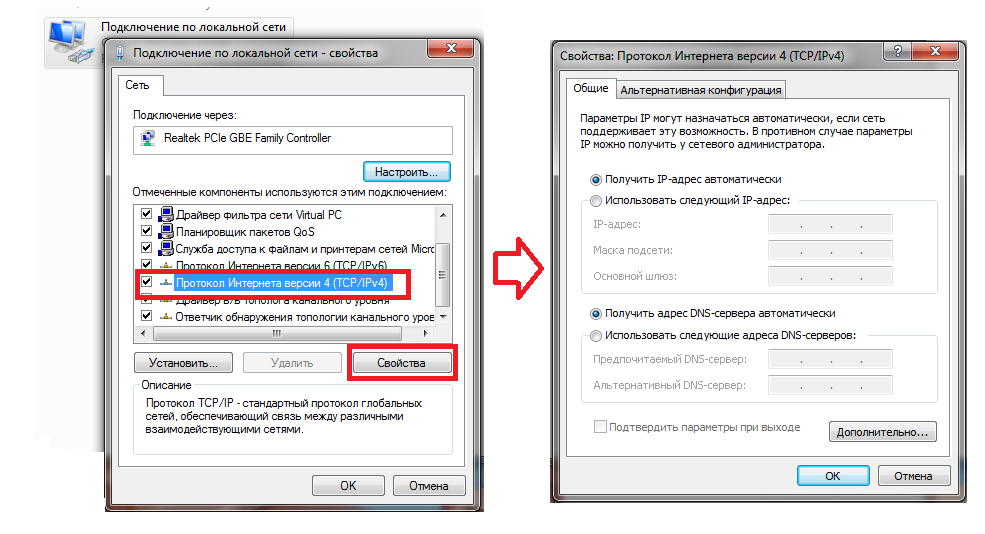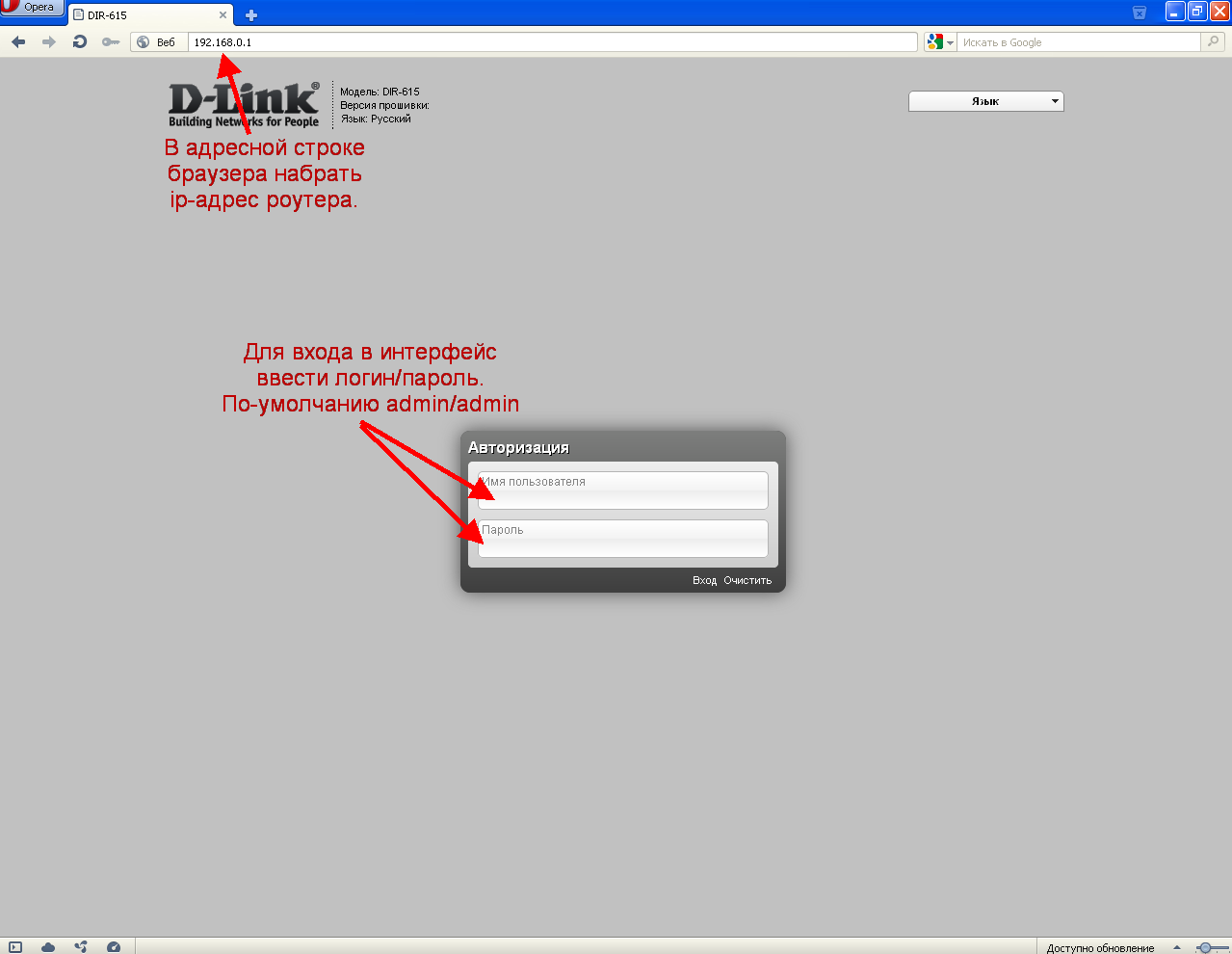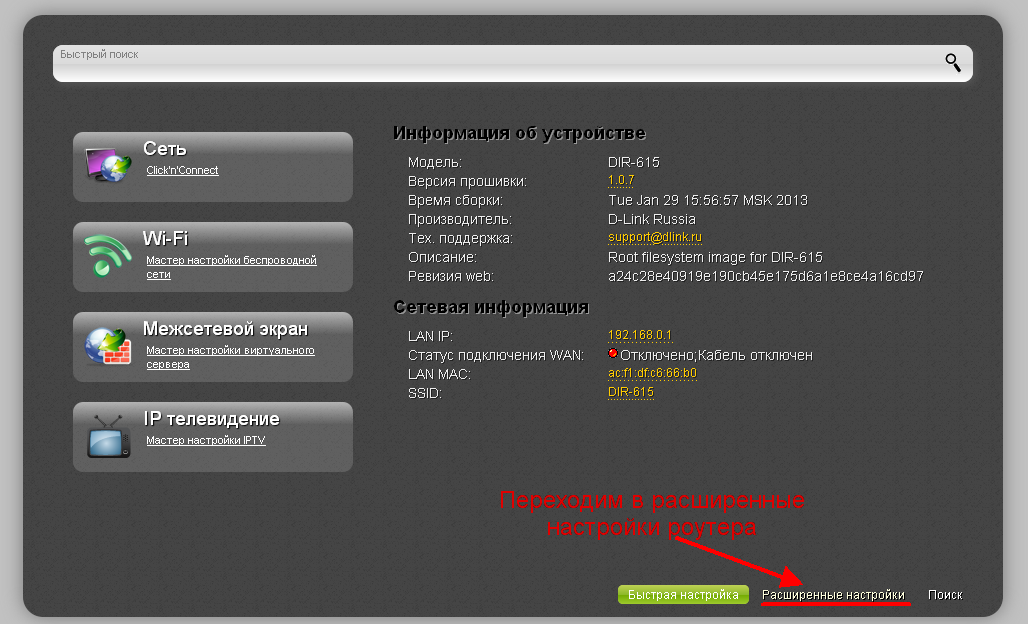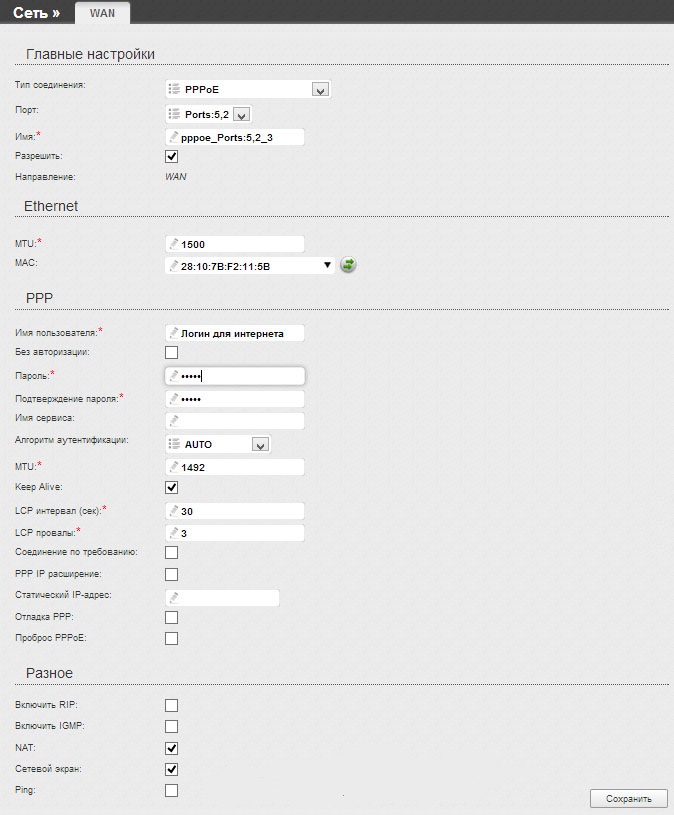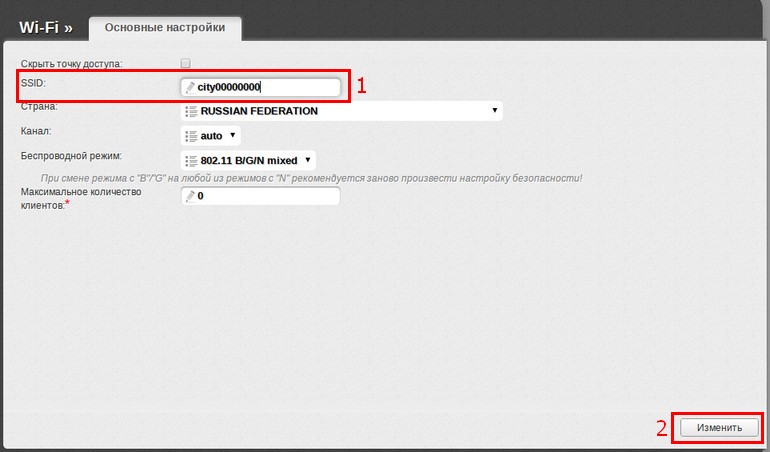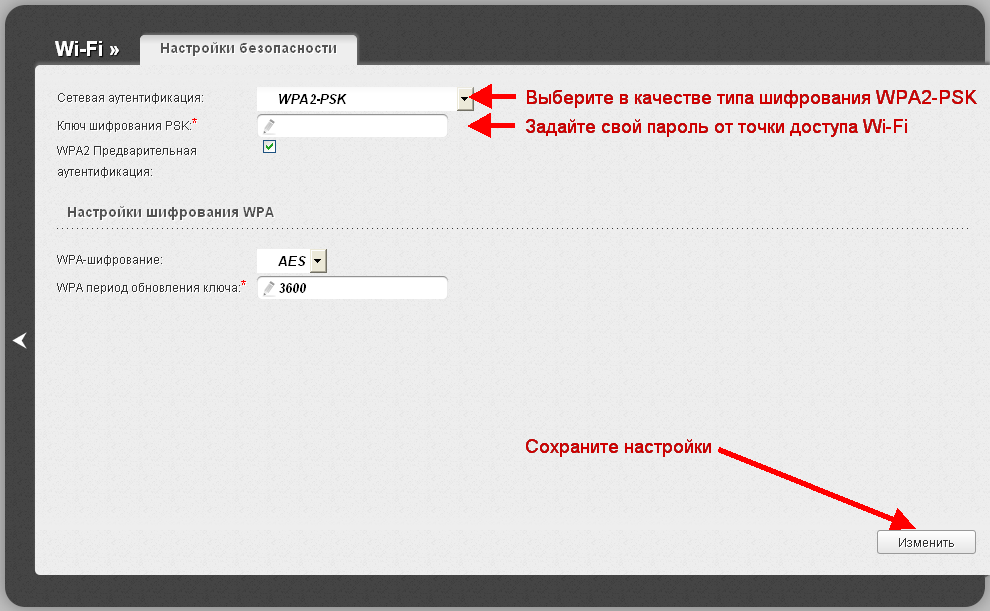- Настройка роутера D link dir 620 Ростелеком
- Подключение d link dir 620 к компьютеру
- Windows ХP
- Windows 7
- Настроить d link 620
- Вход
- Настройка интернета
- Установка имени и пароля Wi-Fi сети
- Настройка роутера по WiFi
- Настройка роутера D-Link DIR-620 Ростелеком
- Как правильно подключить роутер и предварительные настройки локальной сети
- Как зайти в настройки D-Link DIR-620
- Настройка подключения Ростелеком на D-Link DIR-620
- Как поставить пароль на Wi-Fi
- Может быть полезным и интересным:
- Комментарии (18)
- Vladimir
- Андрей
- admin
- Серега
- admin
- Александр
- admin
- Владимир
- Nasty
- юрка
- юрка
- Наталья
- Константин
- Миша
- admin
- Андрей
- Владимир
- Александр
Настройка роутера D link dir 620 Ростелеком
Сегодня мы рассмотрим настройку роутера d link dir 620. Что можно сказать об этой модели семейства Длинк? Как можно понять из номера модели dir 620, эта модель — улучшенный вариант роутера d link dir 320. Имеет возможность подключения посредством интернета при помощи модемов 3g. Но в этой статье не об этом, в этой инструкций мы будем рассматривать как настроить роутер d link dir 620 под интернет провайдера Ростелеком (для таких городов России, как Тула, Ярославль, Иркутск и т.д ).
Подключение d link dir 620 к компьютеру
Подключение данного роутера ничем не отличается от других моделей и производится очень просто. Я думаю, что интуитивно вы и сами можете догадаться, но если нет — я объясню.
- После распаковки установки антенн (если в вашей модели это требуется). Берем провод интернет провайдера, который идет из коридора, и втыкаем его в отдельный порт, который подписан как «internet».
- Берем короткий провод (патч корд), который шел в комплекте, и вставляем его в любой из портов LAN, а другую его сторону — в сетевую карту компьютера (туда, где был вставлен кабель провайдера)
Настройку роутера желательно производить возле компьютера, на котором вы собираетесь его настраивать, а уж потом располагать его по квартире.
Для корректного подключение роутера к компьютеру следует выставить в настройках сетевой карты подключение ip автоматически. Давайте рассмотрим как это сделать.
Windows ХP
- Пуск >> Панель управление >> найдем «Сетевые подключения»
- Подключение по локальной сети: кликнем правой кнопкой мыши и выбираем пункт «Свойства» >> В списке с галочками найдем «Протоколы интернета TCP/IP», делаем двойной клик по надписи.
- В появившимся окне ставим точки напротив пунктов, в которых есть слова «Автоматически»
Windows 7
- Пуск>>Панель управления (выбираем «Маленькие значки»)>>Центр управление сетями и общим доступом. Затем выбираем «Изменение параметров адаптера»
- Затем «Подключение по локальной сети», двойной клик>> в списке «Протоколы интернета версия 4 (TCP/IPv4)», выберем и жмем «Свойства». >> Далее ставим точки напротив «Получить ip адрес автоматически» и «Получение адреса DNS сервера автоматически».
- Тип соединения – в выпадающем списке выберем PPPoE.
- Имя – можно оставить то же или задать любое.
- Имя пользователя – Введите то, которое вам предоставил Ростелеком в договоре.
- Пароль, Подтверждение пароля — Также ввести тот, который у вас в договоре с ростелеком
- Нажмите на клавиатуре клавиши Windows + R и введите в появившееся диалоговое окно ncpa.cpl, а затем нажмите Ок или Enter.
- В открывшемся списке подключений, выберите подключение по локальной сети, через которое подключен роутер, кликните по нему правой кнопкой мыши и нажмите «Свойства».
- Откроются свойства соединения. Там вы увидите компоненты, используемые подключением. Следует выбрать «Протокол Интернета версии 4 TCP/IPv4» и снова нажать на «Свойства».
- Убедитесь, что в свойствах данного компонента установлено автоматическое получение IP и DNS адресов. Если это вдруг не так, то измените. (см. картинку ниже).
- Тип соединения — PPPoE
- Имя (сразу под Порт) — менять не обязательно, можно написать Rostelecom
- Имя пользователя, пароль и подтверждение пароля — ввести те данные, которые Вам предоставил Ростелеком.
- SSID — имя вашей беспроводной точки доступа Wi-Fi, оно видно всем. Введите что-то, что будет отличать ее от других в доме. Не используйте русских символов.
- Тип шифрования — WPA2/PSK
- Ключ шифрования PSK — это и есть пароль на Wi-Fi. При указанном выше типе шифрования, он должен состоять не менее чем из восьми символов. Будьте внимательны при вводе.
Настроить d link 620
Вход
После подключения и настройки сетевой карты, давайте произведем вход в интерфейс роутера дир 620. Открываем любой браузер и в адресной строке пишем 192.168.0.1 , роутер вас попросит авторизоваться. Введем Имя пользователя — admin, Пароль – admin.
Настройка интернета
Теперь выбреем расширенные настройки для того чтобы произвести настройку роутера вручную.
Теперь выберем пункт «WAN» в разделе «Сеть».
Перед вами появится список подключений. Если в списке присутствует какое либо подключение, можете проигнорировать его, или же,чтобы не путаться, зайдите в него и удалите. Далее жмите кнопку «добавить»
Теперь давайте произведем настройку интернета для Ростелеком:
Все остальные данные оставьте без изменения и нажмите кнопку «Сохранить».
Установка имени и пароля Wi-Fi сети
После того как мы настроили интернет ростелеком, давайте настроим Wi Fi соединение. Для этого нам нужно вернуться во вкладку расширенные настройки. В колонки «WiFi» выбираем пункт «Общие настройки». Здесь мы укажем имя сети в поле «SSID», то имя, которое в дальнейшем будет отображаться в списке беспроводных соединений.
После ввода имени жмем кнопку «Изменить».
Затем вернемся обратно и выберем пункт «Настройки безопасности» в блоке «WiFi». Здесь нам нужно указать два пункта. 1) «Сетевая аутентификация:» указываем «WPA-PSK2» — самый безопасный способ шифрования. 2) «Ключ шифрования PSK», тут указываем пароль для подключение к вашей сети. Можно указать любой, но не менее 8 символов.
Не забудем сохранить настройки кликнув по кнопке «Изменить».
Все, дорогие друзья, на этом настройка роутера d link dir 620 для ростелеком завершена.
Настройка роутера по WiFi

Настройка роутера D-Link DIR-620 Ростелеком
Давайте сразу приступим: наша задача — настроить Wi-Fi роутер DIR-620 для работы с Интернет от Ростелеком. Этим и займемся, воспользовавшись этой подробной инструкцией, которая подойдет для любого начинающего пользователя, вы получите полностью работающую беспроводную сеть уже через 10-20 минут.
Если вы уже несколько раз пытались произвести настройку этого маршрутизатора, то перед тем, как продолжать, рекомендую сбросить его на заводские настройки. Для этого, при включенном питании роутера, нажмите и удерживайте кнопку Reset на задней его стороне в течение примерно 20 секунд, после чего отпустите ее и чуть подождите, пока устройство не перезагрузится.
Как правильно подключить роутер и предварительные настройки локальной сети
Прежде всего, обратите внимание на правильность подключения DIR-620: кабель Ростелеком должен быть подсоединен к порту Internet на задней его стороне. Если это не так, то переставьте, даже в том случае, если именно так его подключили ребята, которые приходили из компании. Кроме этого, один из портов LAN на роутере соедините входящим в комплект проводом с разъемом сетевой карты компьютера. Да, можно настроит роутер и без такого подключения, только по Wi-Fi, но это может вызвать некоторые проблемы. Так что лучше если настройка DIR-620 будет проделана по проводу. Сразу после этого его можно будет убрать.
Следующий пункт, который быстрее проделать, чем потом искать проблему — заглянуть в настройки подключения по локальной сети на компьютере, для этого:
Последний момент: если у вас на компьютере запущено соединение Ростелеком или Высокоскоростное подключение, то отключите его. И больше не подключайте ни во время настройки ни после нее. Дело в том, что DIR-620 будет сам устанавливать это подключение, а уже потом «раздавать» его по проводам и без проводов на другие устройства. Если же Ростелеком будет подключен на компьютере, то роутер не сможет установить это подключение и на всех устройствах, кроме одного, вы получите «без доступа к Интернету».
Вот и все, подготовительный этап завершен. Переходим к следующему.
Как зайти в настройки D-Link DIR-620
Запустите любой ваш любимый Интернет браузер и введите в адресную строку адрес 192.168.0.1 и нажмите Enter (именно в адресную строку, а не в поле поиска Яндекс или в другие аналогичные вещи). На запрос логина и пароля введите логин и пароль, используемый D-Link DIR-620 по умолчанию: admin и там и там. Сразу после ввода пароля вам будет предложено изменить стандартный пароль на какой-либо свой, сделайте это. Только учитывайте, что этот пароль служит именно для входа в настройки роутера, это не пароль на беспроводную Wi-Fi сеть.
Следующее что вы увидите — главная страница настроек роутера, которая на последних версиях прошивки может иметь два варианта оформления, которые представлены на картинке внизу.
Здесь будет рассмотрена настройка роутера DIR-620 для Ростелеком с новой прошивкой, но и со старой все делается абсолютно так же, отличие одно: вместо «Расширенные настройки» вначале нужно нажать «Настроить вручную». Остальные действия ничем не отличаются.
Настройка подключения Ростелеком на D-Link DIR-620
На главной странице внизу нажмите кнопку «Расширенные настройки», затем, в пункте «Сеть» нажмите по ссылке WAN.
На открывшейся странице кликните по имеющемуся в списке соединению «Динамический IP», а внизу следующей страницы нажмите «Удалить». Вы вернетесь к списку соединений. Нажмите «Добавить».
Правильные настройки PPPoE подключения Ростелеком на DIR-620
Введите все данные для Интернет подключения Ростелеком, а именно:
Вот и все, нажмите «Сохранить».
После этого, вы снова перейдете на страницу со списком соединений. На ней вверху вы увидите уведомление. Нажмите по нему и выберите «Сохранить настройки». Теперь, если не было допущено никаких неточностей, обновив страницу в браузере, вы сможете увидеть, что статус подключения изменился на «Соединено». Можно перейти к настройкам безопасности беспроводной сети.
Как поставить пароль на Wi-Fi
Вернитесь к главной странице настрое роутера D-Link DIR-620, для этого можно, например, просто ввести адрес 192.168.0.1 в адресную строку заново. Нажмите «Мастер настройки беспроводной сети», после чего просто укажите необходимые параметры. Ниже — то, что следует поменять и рекомендации по параметрам:
После этого сохраните настройки — на этом мы закончили. Если вы используете телевидение Ростелеком, то настройку IPTV вы можете также осуществить с помощью мастера на главной странице: достаточно будет просто выбрать порт LAN, к которому будет подключена ТВ приставка.
Теперь вы можете подключаться к Wi-Fi с любых устройств, которые это поддерживают и пользоваться интернетом без проводов.
Помогло? Поделитесь в социальных сетях — это может оказаться полезным кому-то и точно пойдет на пользу моему сайту.
Может быть полезным и интересным:
Комментарии (18)
Vladimir
Парни, респект Вам и уважуха за помощь и, от меня и от дочки! SmartTV с мулитиками аж свистит. Прошу теперь помочь с подключением сетевого диска и настройкой torrent клиента в DIR-620. Ответить
Андрей
Всё работает, большое Спасибо! Вот только интернет появляется минут через 7-10, можно ли это как-то исправить? Ответить
admin
Серега
admin
Александр
Спасибо большое! Вай фай настроил. Но вот с айпитиви проблема, ни в какую не включается. Когда делаю сброс работает, потом когда настраиваю вай фай, черный экран стоит. В чем проблема? Помогите пожалуйста! Ответить
admin
А вы на главной странице настроек (на на расширенных) откройте мастер настройки IPTV (там есть такой пункт) и в нем укажите порт, куда приставка подключена. Ответить
Владимир
вай-фай работает. спасибо большое. долго мучился, пока не наткнулся на этот сайт. вот только как сделать так, чтобы еще и компьютер к интернету подключался (на котором все настраивалось? Ответить
Nasty
Помогите пожалуйста у меня по началу wifi был не запаролен , но потом я поставила пароль и у меня появилось две сети dir 620 и dir 620 2 , один запаролен, а второй нет что делать , как убрать тот который не запаролен. Ответить
юрка
юрка
P.S при установке Wi-Fi обратите внимание на раздел «беспроводной режим:» для выбора режима B/G/N по умолчанию стоит во всяком случае у меня B/G а в новых устройствах используется режим N Ответить
Наталья
Помогите пожалуйста. Купили модем теперь не можем настроить, пароль и логин admin не принимает.интернет от ростелекома.Что делать? Ответить
Константин
Ребят, БОЛЬШОЕ спасибо, за простой и точный мануал! Вы даже не представляете, насколько я «ламер» по части настроек, но по вашей инструкции — разобрался с первого раза и все (ВСЕ) получилось! Ответить
Миша
Уважаемый админ у меня на роутере dlink в задней части есть две маленькие кнопочки как их исползовать Ответить
admin
Андрей
Владимир
Полезная статья. Спасибо.
Проблема с Wats Up. Входящие сообщения приходят на смартфон только при включении указанного приложения. Если к приложению не обращаться, уведомления о входящих сообщениях нет. В чём проблема? В других сетях WiFi смартфон работает правильно. Ответить
Александр
Ппроблема с wifi в dir 620 такая он постоянно раз или два раза в день отключается как я понял в основном после обновления ростелекома, и проблема в том что они мне помочь не могут, wifi постоянно отключается и исправить можно только после перезагрузки. помогите. Ответить